概要
「受注分類」とは、受注ステータスとは異なる軸で受注データを分類する方法です。
フロントからの注文時に、あらかじめ設定した条件をもとに自動で分類設定することができます。
※管理画面から受注登録した場合、一括更新パネルより分類を再設定できます。
条件を絞り込むことで、受注管理にて出荷伝票出力する際の対象受注を振り分けることができます。
また、分析管理にて様々な分析・集計に活用いただけます。
(都道府県別集計)(分析ツール:商品別、顧客別 等)
設定画面
受注>受注分類仕分け設定
【仕分け設定を新規登録】ボタンから仕分け設定の追加が可能です。
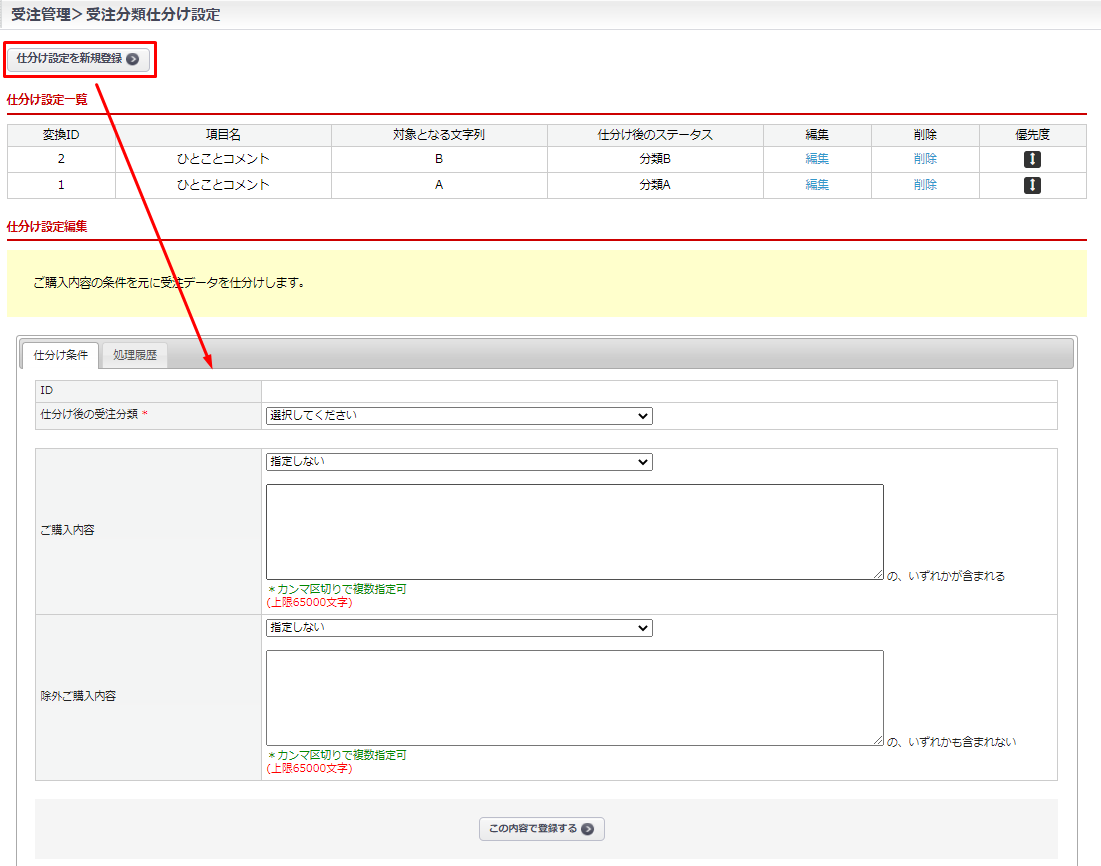
登録完了後、「仕分け設定一覧」に追加されます。
| 項目 | 内容 |
|---|---|
| 仕分け後の受注分類 |
仕分け条件に合致した場合に設定する(振り分ける)分類を指定します。 初期設定として「分類A」「分類B」が登録されています。 |
| ご購入内容 | プルダウンから条件設定の項目を選択し、条件をテキストエリアに指定します。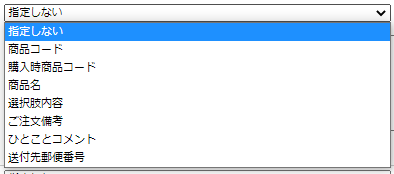 ※商品コードは部分一致です。大文字/小文字で判断されます。 |
| 除外ご購入内容 | 除外条件を指定します。 プルダウンから条件設定の項目を選択し、条件をテキストエリアに指定します。 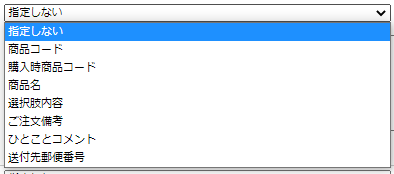 ※商品コードは部分一致です。大文字/小文字で判断されます。 |
(登録例)
仕分け後の分類…分類A
ご購入内容:「商品コード」(対象となる文字列)”item”のいずれかが含まれる
利用手順
1.仕分け設定の新規登録
受注>受注分類仕分け設定 にて仕分け設定を行います。
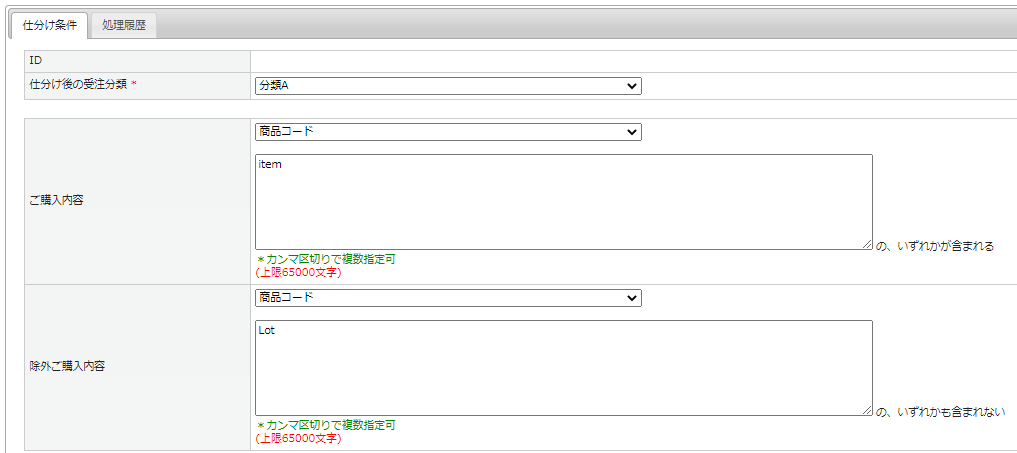
2.注文受付
お客様がフロントにて商品【商品コード:testitem】を購入します。
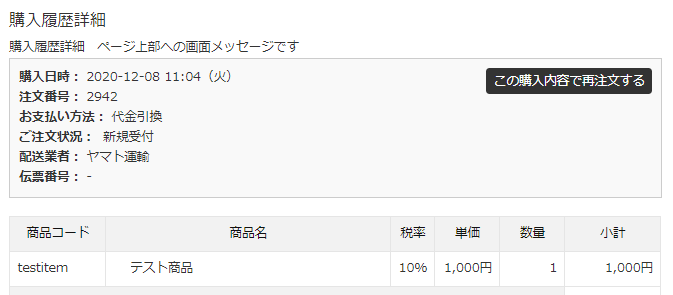
3.受注仕分け
受注>受注一覧:検索結果一覧
注文は仕分け設定の登録内容に従ってそれぞれの分類に割り振られます。
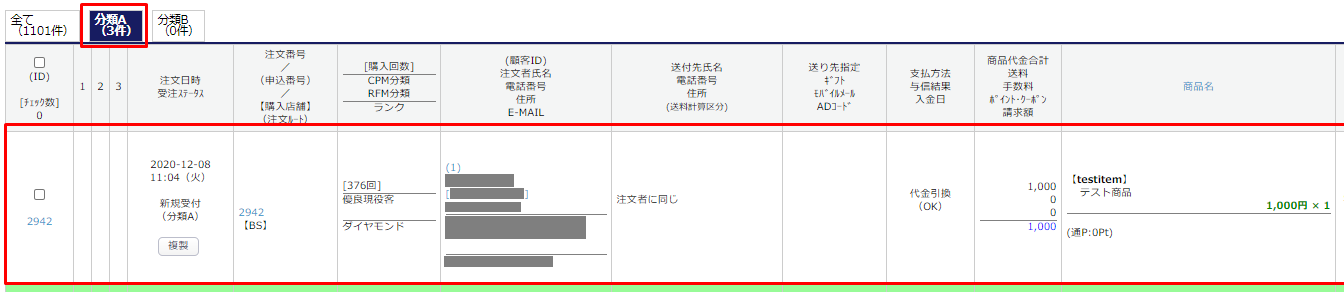
※「除外ご購入内容」で登録した内容を含む場合、「ご購入内容」対象の分類へは割り振られません。
他の分類に該当しなければ「全て(未分類)」に入ります。
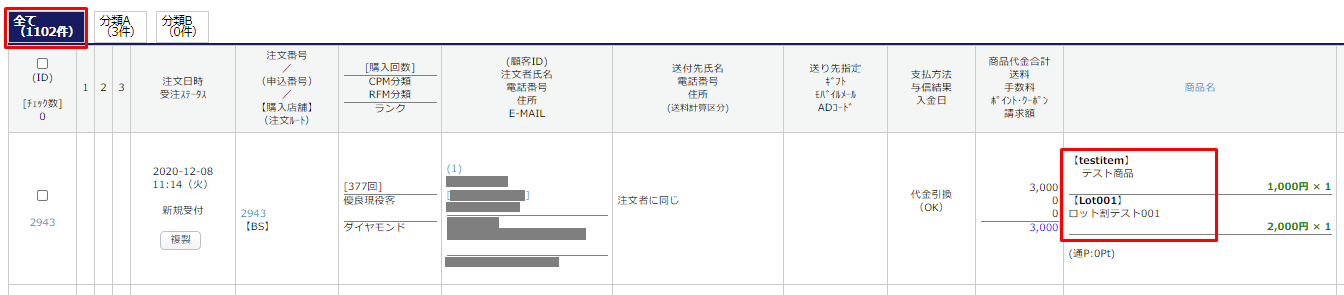
4.出荷伝票出力
受注>受注一覧>出荷伝票・CSV出力パネル>「出荷伝票出力」タブ
あらかじめ商品情報によって出荷伝票やCSV出力する順番を変える必要があることがわかっている場合、
仕分け設定の「ご購入内容/除外ご購入内容」で条件を登録することで、様々なソートが可能です。
詳細は、こちらをご参照ください。
5.分析・集計
分析管理>都道府県別集計、および、分析ツール(商品別/顧客別 等)では
抽出条件パネルにて集計対象とする受注分類を選択できます。(複数選択可)
※選択のない場合は全項目が集計対象となります。
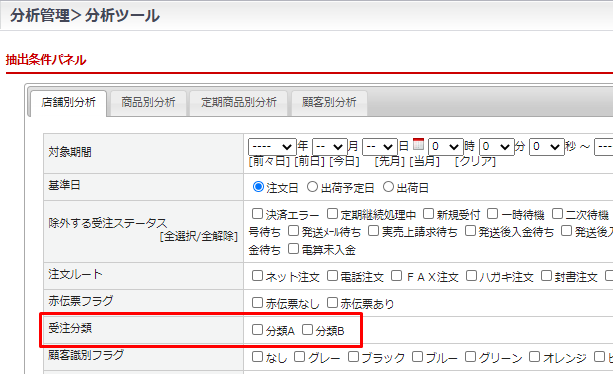
集計内容を選択したのち、【ブラウザに表示】【ダウンロード】ボタンより
分析・集計結果一覧、および、CSVデータファイルのダウンロードができます。
注意事項
- 受注分類仕分け設定は、仕分け設定登録後の注文(新規受付に入る受注)から適用されます。
仕分け設定を複数登録している場合
一番上に表示されているものが優先度「高」です。上から順に条件に合致するかを見ていきます。
「仕分け設定一覧」右端の「優先度」より、順番の入れ替えと設定の保存を行うことで変更できます。
例)以下の並びで仕分け設定が登録されている場合(ID:2のほうが上部に設定されている)
ID:2 商品コードに「itemA」が含まれる ⇒ 「分類B」に移動
ID:1 商品名に「【アウトレット】」が含まれる ⇒ 「分類A」に移動
受注1:【インレット】でitemA
受注2:【アウトレット】でitemA
受注3:【アウトレット】でitemB
⇒1、2は分類B
3 は分類A に仕訳けられます。

